Cakera Blu-ray berkualiti tinggi boleh memberi anda pengalaman tontonan yang unggul, terutamanya Blu-ray 4K. Tetapi apa yang berlaku Resolusi Blu-ray maksudnya? Adakah Blu-ray dalam 1080p atau 4K? Apakah perbezaan antara DVD dan Blu-ray?
Dalam artikel ini, anda akan mendalami dunia resolusi Blu-ray dan membandingkannya dengan DVD. Sementara itu, di sini akan membimbing anda tentang cara memainkan dan menukar filem Blu-ray. Teruskan membaca. Anda akan mendapat cara yang lebih baik untuk menikmati filem Blu-ray anda.
Bahagian 1. Apakah Resolusi Blu-ray
Secara umum, terdapat 2 jenis peleraian Cakera Blu-ray: 4K UHD dan 1080p. Peleraian Blu-ray lebih tinggi, dan gambarnya lebih jelas, lebih terperinci dan lebih bersemangat. Ia amat ketara pada skrin yang lebih besar atau apabila menonton filem lebih dekat dengan skrin.
Cakera Blu-ray standard mempunyai resolusi 1920×1080 piksel, juga dikenali sebagai 1080p. Selain Blu-ray standard, terdapat juga cakera Blu-ray 4K UHD. Cakera ini mempunyai resolusi yang lebih tinggi iaitu 3840×2160 piksel, juga dikenali sebagai 2160p. Blu-ray 4K adalah empat kali resolusi Blu-ray standard.
Selain itu, pemain Blu-ray boleh menurunkan skala resolusi kepada 720p (1280×720 piksel) untuk memadankan keupayaan peranti paparan jika perlu. Dan ia juga boleh memampatkan saiz video untuk mengosongkan lebih banyak ruang.
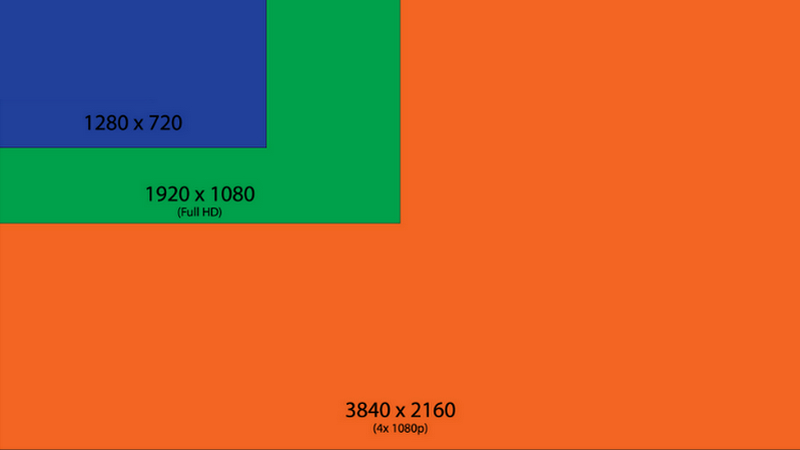
Berikut ialah perbandingan Blu-ray 4K, Blu-ray 1080p dan Blu-ray 720p:
| 4K Blu-ray | Blu-ray 1080p | Blu-ray 720p | |
|---|---|---|---|
| Resolusi | 3840×2160 piksel | 1920 × 1080 piksel | 1280 × 720 piksel |
| Kapasiti Storan Maks | 100 GB | 50 GB | 25 GB |
| Keserasian Pemain | Pemain Blu-ray 4K | Pemain Blu-ray | Pemain Blu-ray |
Bahagian 2. Resolusi DVD lwn Blu-ray
Selepas mengetahui apa itu resolusi Blu-ray, di sini anda akan mendapat perbandingan antara Blu-ray standard dan DVD.
Seperti yang anda lihat, cakera Blu-ray menawarkan lonjakan yang ketara dalam resolusi berbanding DVD. (Jika anda ingin mengetahui lebih lanjut tentang DVD, anda boleh membaca di sini: pelbagai jenis cakera DVD) Sementara itu, Blu-ray menawarkan resolusi yang lebih tinggi dan mempunyai kapasiti storan yang lebih besar, membolehkan pemampatan dan kualiti video yang lebih baik.
| DVD | Blu-ray | |
|---|---|---|
| Resolusi | 720×480 piksel (480p) | 1920×1080 piksel (1080p) |
| Kualiti gambar | Lebih rendah | lebih baik |
| Codec Video | MPEG-2 | AVC (H.264), VC-1, MPEG-2 |
Bahagian 3. Cara Memainkan Filem Blu-ray (4K & 1080p)
Untuk menikmati Blu-ray dengan resolusi tinggi, anda memerlukan yang sesuai Pemain Blu-ray. AVAide memilih Pemain Blu-ray, pemain desktop profesional yang membolehkan anda menikmati filem Blu-ray 4K dan 1080p dengan mudah. Perisian ini boleh membenarkan anda memainkan cakera Blu-ray/fail ISO/folder pada komputer Windows 11/10/8/7 atau macOS anda. Ia juga menyokong berbilang format video, seperti MP4, MOV, dsb., dan memainkan audio dalam Dolby Digital dengan kualiti unggul. Selain itu, ia juga menyokong mengawal main balik Blu-ray dengan papan kekunci atau tetikus, yang boleh meningkatkan pengalaman tontonan anda.

CUBA PERCUMA Untuk Windows 7 atau lebih baru
 Muat Turun Selamat
Muat Turun Selamat
CUBA PERCUMA Untuk Mac OS X 10.12 atau lebih baru
 Muat Turun Selamat
Muat Turun SelamatLangkah 1Muat turun Percuma Pemain Blu-ray
Muat turun dan pasang Pemain Blu-ray ini pada desktop anda. Muatkan cakera Blu-ray anda pada komputer anda. Kemudian, buka program dan klik Buka Cakera pada antara muka utama.
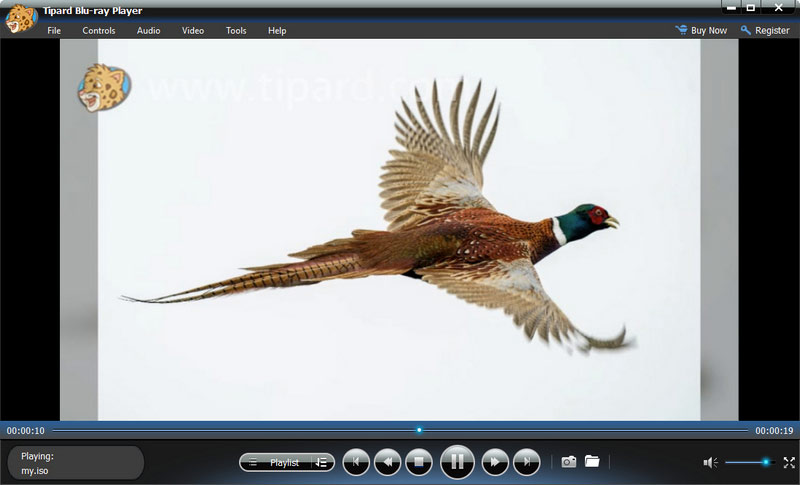
Langkah 2Pilih Cakera Blu-ray
Selepas memuatkan, pilih cakera Blu-ray 1080p atau 4K yang anda muatkan. Kemudian, klik okey untuk meneruskan permainan.
Langkah 3Kawal Main Balik Blu-ray
Pemain akan memainkan filem Blu-ray anda secara automatik. Kini, anda boleh mengawal main balik dari menu bawah. Anda boleh klik Seterusnya, Jeda, Hentikan, Keluarkan, dan banyak lagi.
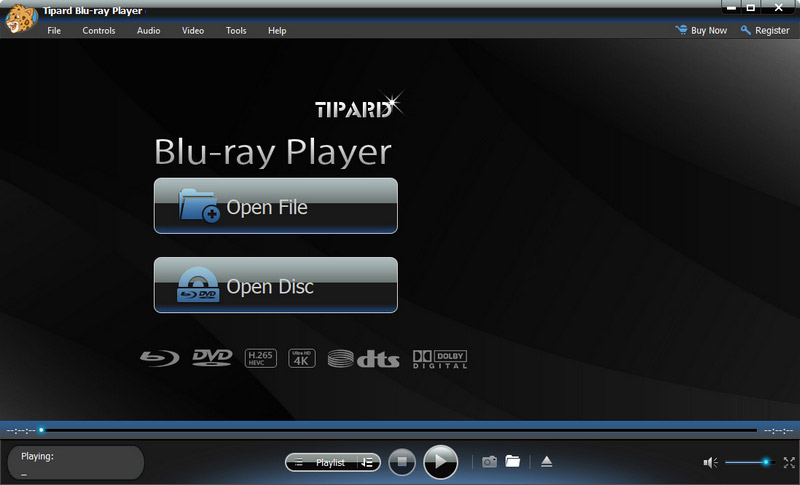
Dengan program ini, anda boleh menikmati filem Blu-ray anda pada komputer anda dengan lancar.
Petua: Anda boleh menangkap tangkapan skrin penuh bingkai filem Blu-ray semasa menonton jika anda suka.
Bahagian 4. Cara Menukar Resolusi Blu-ray
Apabila anda perlu meningkatkan Blu-ray 1080p kepada 4K untuk kualiti yang lebih baik atau mengurangkan peleraian filem Blu-ray untuk melepaskan storan, anda boleh menggunakan Blu-ray Ripper yang dipilih AVAide. Program ini tersedia pada Windows 11/10/8/7 dan macOS. Ia ialah alat merobek Blu-ray yang berkuasa untuk menukar resolusi Blu-ray dengan sewajarnya, seperti 4K, 1080p dan 720p. Selain itu, ia boleh merobek Blu-ray kepada 300+ format video digital, termasuk MP4, MOV, MKV, AVI, WMV, dll. Lebih penting lagi, antara mukanya mesra pengguna untuk pemula.
Langkah 1Dapatkan Penukar Resolusi Blu-ray
Muat turun perisian ripping Blu-ray ini. Masukkan cakera Blu-ray ke dalam pemacu komputer anda. Buka perisian dan pergi ke Ripper tab. Kemudian, klik Muatkan Blu-ray untuk memuatkan cakera.
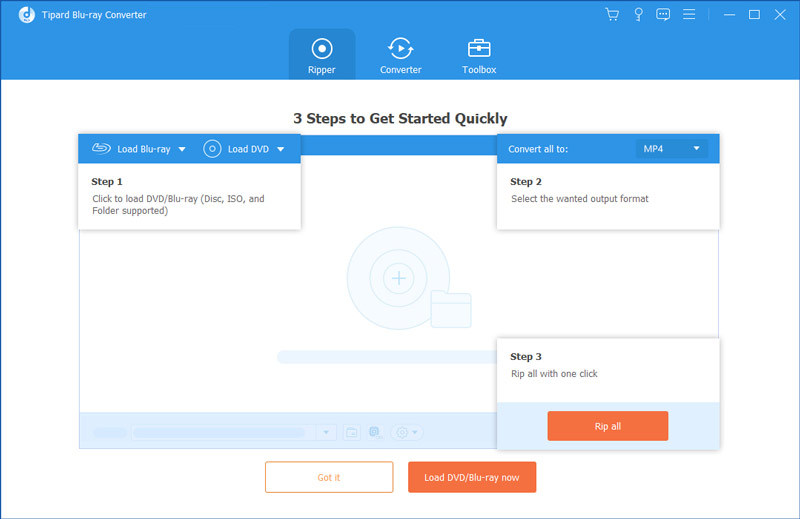
Langkah 2Tetapkan Resolusi Blu-ray
Selepas memuatkan, pilih Tajuk utama atau Senarai Tajuk Penuh, kemudian klik okey. Seterusnya, klik senarai lungsur di sebelah Koyakkan Semua ke. Anda boleh memilih resolusi 720p, 1080p, 4K, dsb.
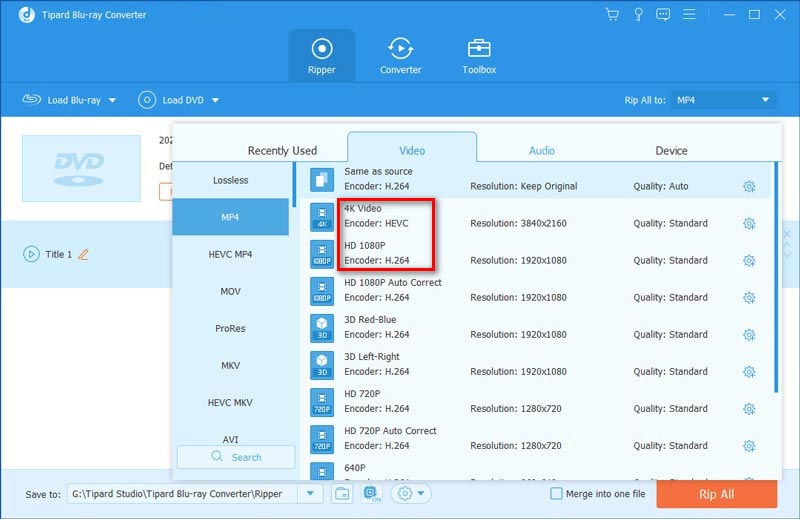
Langkah 3Koyakkan Blu-ray
klik Koyakkan Semua untuk mengoyak cakera Blu-ray anda dengan resolusi baharu.
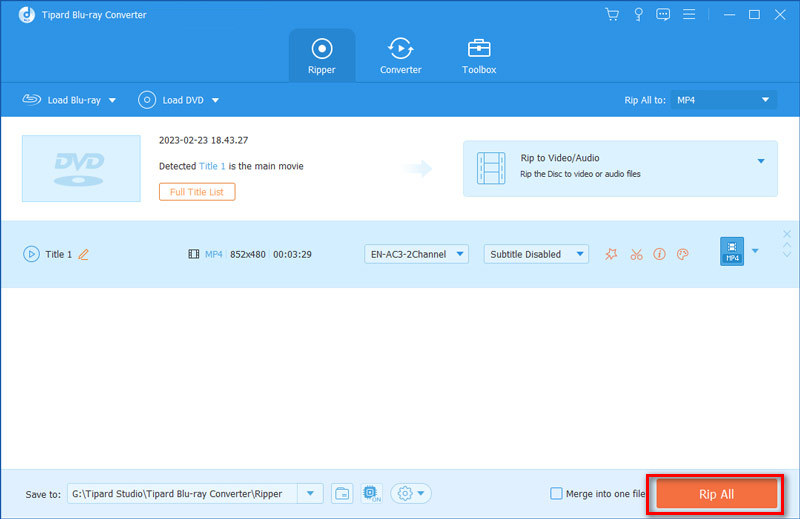
Jika anda mempunyai berbilang koleksi cakera Blu-ray, anda boleh menggunakan program ini dan lain-lain Salinan Blu-ray perisian untuk membuat salinan digital filem kegemaran anda untuk main semula pada peranti mudah alih.
Bahagian 5. Soalan Lazim Resolusi Blu-ray
Apakah perbezaan antara 4K dan Blu-ray?
Blu-ray ialah format storan cakera digital. Dan cakera Blu-ray biasanya termasuk resolusi 4K dan resolusi 1080p. Sebagai perbandingan, 4K merujuk kepada resolusi paparan mendatar dengan kira-kira 4,000 piksel.
Bolehkah saya meningkatkan 720p kepada 4K?
ya. Anda boleh menggunakan perisian pihak ketiga kelas atas 480p atau 720p hingga 1080p, 4k atau bahkan 8k.
Bolehkah saya memainkan cakera Blu-ray pada pemain DVD biasa?
Tidak. Anda tidak boleh memainkan cakera Blu-ray dalam pemain DVD. Tetapi anda boleh memainkan DVD pada pemain Blu-ray. Jika anda masih mahu menonton cakera Blu-ray, anda boleh mencuba beberapa pemain Blu-ray terbaik untuk Windows dan Mac.
Sekarang anda tahu maksud resolusi Blu-ray dan cara menukar resolusi dengan sewajarnya. Dan anda mendapat cara terbaik untuk memainkan filem Blu-ray 4K atau 1080p dalam artikel ini. Jika anda ingin menonton cakera Blu-ray secara percuma, anda boleh mendapatkan beberapa perisian pemain Blu-ray percuma di sini. Selain itu, jika anda mempunyai soalan tentang resolusi Blu-ray, anda boleh meninggalkan komen di bawah.
Pemain multimedia berciri penuh untuk memainkan Blu-ray, DVD, 4K UHD dan fail video/audio lain.




